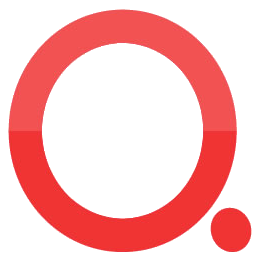Windows 11 中的 S 模式:优点以及如何正确使用它
S模式 Windows 11 优先考虑安全性和性能,但将软件安装限制为仅限 Microsoft Store 应用程序。
退出 S 模式简单且免费,但不可逆:一旦停用,就无法恢复。
S 模式仅适用于预装该模式的设备,尤其适用于需要控制和简单性的教育和家庭环境。
你有没有听说过 S模式 Windows 11 您是否想知道它究竟由什么组成,具有哪些优点和局限性,或者如何激活它? 这项令人好奇的 Windows 功能引起了广泛讨论,尤其是在那些希望提高设备安全性或希望最大限度地利用计算机资源而又不至于造成重大麻烦的用户群体中。然而,它真的有用吗? 是否应该激活它? 在这篇详尽的文章中,我们将详细介绍您需要了解的所有内容,从基础知识到技术细节、与其他模式的区别以及任何 Windows 11 用户的当前情况。
做好准备,因为我将在这里用清晰易懂的语言解释一切,但不会遗漏任何一个重要的细节。 无论您已经拥有 Windows 11 S 电脑,还是正在考虑购买,这里都能找到 S 模式的所有内容,从其优势到您应该考虑的缺点,包括制造商的技术激活流程以及安全和性能影响。让我们开始吧。
Windows 11 中的 S 模式是什么?
El Windows 11 S 模式 它是微软操作系统的一个特殊版本,主要设计为优先考虑安全性、性能和易用性。 与 Windows 10 S 以前的独立版本不同, 如今,S 模式更像是 Windows 11 家庭版可以运行的状态,并且预装在某些新设备上,尤其是 手提 价格实惠或适用于教育和家庭环境的设备。
这在实践中意味着什么?基本上, 在 S 模式下运行 Windows 11 时,您只能安装 Microsoft Store 中提供的应用程序。。这意味着您将无法从其他网站下载软件或使用典型的 .exe 文件安装经典程序。除此之外, 强迫你使用 微软边缘 作为默认浏览器 并限制使用除 Bing 以外的搜索引擎。换句话说, 系统受到“防护”,以防止病毒、木马或潜在危险软件的进入。,但代价是牺牲了其他程序的灵活性和安装自由度。
这 微软在系统中构建的“墙” 它致力于创建一个更安全、更可控的环境,防止意外或无意安装可能给设备带来风险的应用程序,特别是在儿童、学生或经验不足的用户手中。
关于如何修复 Mac 上无法播放的 Flash 影片的提示Windows 11 中 S 模式的优势
S 模式并不是空闲状态。 它的主要优势如下:
增强的安全性: 通过仅允许 应用 经 Microsoft Store 验证, 安装恶意软件或病毒的风险被最小化这使其成为未成年人、学校环境或需要严格控制的企业使用的设备的理想选择。
优化性能: Windows 11 S模式 消耗更少的资源 (RAM 和 CPU),因为它只运行选定的应用程序并限制后台进程。 引导 系统速度更快,体验更流畅,即使在 硬件 谦虚的。
简单且维护较少: 通过大幅降低系统配置错误的可能性, 提供技术支持和维护这对于拥有许多设备的学校或公司来说尤其有趣。
防止危险变化: S模式 防止修改密钥设置 操作系统,例如 Windows 注册表或命令行的使用 comandos,使得意外“损坏”设备变得困难。
为什么它会很有趣? 基本上是因为它提供 “宁静”,无论该设备是由儿童、具有基本需求的公司员工还是只需要办公任务和简单导航的用户使用。
S 模式的缺点和不足
现在,生活中没有什么是完美的,S 模式也有几个缺点。 在采取行动之前应该考虑的重要限制:
您只能从 Microsoft Store 安装应用程序: 虽然官方商店已经有所改进, 该产品的多样性与第三方程序相比仍有差距 在传统 Windows 中可用。许多流行的程序要么缺失,要么版本非常有限。
它不允许您安装其他浏览器或更改搜索引擎: 如果您喜欢使用 Chrome、Firefox、Opera 或 DuckDuckGo 作为搜索引擎, 忘掉它吧:你已经被 Edge 和 Bing 束缚了.
你不能使用命令行, PowerShell的 也不是开发工具: 对于管理员、程序员或高级用户, 这是一个难以逾越的障碍. 无法访问终端或注册表。
定制硬件和软件的限制: 如果您的公司使用定制应用程序, 驱动程序 特殊或专有软件 你将无法安装它 处于 S 模式。
该变化是不可逆转的: 退出 S 模式很简单,但是 一旦离开,就没有回头路了。您将只能使用标准家庭版,无法返回额外保护。停用之前请务必谨慎!
相关文章:iPhone 不振动(静音模式和响铃)
不推荐给哪些人? 对于那些需要在 Microsoft Store 之外安装程序的用户、开发者、游戏玩家以及需要自定义或高级技术工具的用户来说,S 模式可能更像是一种束缚,而不是帮助。
如何通过名称节省 iPhone 上的手机数量谁应该使用 S 模式?
S模式定向 主要针对这些场景:
有孩子的家庭: 对于小孩子来说这是一个非常安全的选择 不要安装危险的游戏或程序 并以更高的安全性浏览互联网。
教育环境: 许多学校和大学都采用 S 模式的计算机,以确保每个学生只使用授权软件并防止未经授权的访问。 恶意软件.
有基本需求的公司: 对于仅需要网页浏览、电子邮件和办公应用程序的工作站,S 模式 降低风险和技术支持需求.
寻求典型体验的人 Chromebook的: 因为 S 模式在实践中, 提供类似 Chrome OS 的“封闭生态系统”:安全、简单、快捷。
想要“数码排毒”的用户: 由于游戏和应用程序的供应有限, 它迫使你只关注重要的事情而不分心。.
即便如此, 在做出决定之前,请考虑是否需要安装外部应用程序或更改浏览器。 因为请记住,一旦离开 S 模式,就无法返回。
如何在 Windows 11 中启用 S 模式?
以下是一个价值百万美元的问题: 任何用户都可以在家激活 S 模式吗? 答案或许令很多人感到惊讶,那就是 没有与其他 Windows 配置不同, 如果制造商决定如此,S 模式将预装在设备上。您无法在 Windows 11 标准设置中随意启用或关闭该选项。您也无法下载补丁或安装软件包将系统转换为 S 模式。
因此, 获得具有 S 模式的 Windows 11 计算机的唯一方法是购买出厂时已配备该模式的计算机。,通常为家庭版。如果您已预装 Windows 10 S,则可以升级到 Windows 11 S,并且切换期间模式将保留。
在专业或 OEM 环境中,有一个技术程序(不适用于家庭用户)允许在操作系统制造过程中启用 S 模式。该程序需要修改 Windows 映像、使用应答文件 (unattend.xml) 以及在已装载的映像上运行高级 DISM 命令。该程序仅供技术人员和硬件制造商使用,不适用于最终用户。启用该程序的详细步骤包括:
装载 Windows 映像。
创建或修改无人值守安装文件并添加所需的组件。
在设置中注明 amd64_Microsoft_Windows_CodeIntegrity\SkuPolicyRequired=1 处于离线服务阶段。
将响应文件保存到适当的路径并使用 DISM 应用更改。
相关文章:如何使用安全模式修复 Outlook
实际上,如果计算机没有标准配置 S 模式,普通用户就无法手动激活 S 模式。.
打开大文件夹时文件资源管理器冻结:终极故障排除指南您能关闭 S 模式然后再打开吗?
幸好, 退出 S 模式非常简单且免费。。如果您购买或收到一台 S 模式的笔记本电脑, 您可以随时将其切换到标准 Windows 11 家庭模式。当然,请记住,一旦完成, 您将无法在该设备上返回 S 模式。:跳跃不可逆。
要“退出” S 模式,您必须:
打开 设置 > 系统 > 激活 在Windows上。
点击 升级你的 Windows 版本 并寻找“退出 S 模式”选项。
它将带您进入 Microsoft Store 页面。点击 得到 并按照指示的步骤进行操作。
完成该过程后, 您可以从 Microsoft Store 外部安装应用程序并切换浏览器。 如果你想。
相关文章:如何在 Windows 10 和 11 中逐步退出 S 模式而不会出现错误
进行此更改无需付费。。但你必须考虑一下,因为正如解释的那样, 您无法在该设备上返回 S 模式。.
退出 S 模式前需要注意的事项
在迈出这一步之前, 想想您如何使用您的设备以及是否真的需要从商店外安装应用程序。如果您仅将其用于浏览网页、编写文档、进行视频通话以及维护最高安全性,则可能应该保留 S 模式。如果有任何其他需要使用外部软件的需求,请退出 S 模式,但前提是您的设备将不再像以前那样“防弹”。
此外,如果您计划升级到更高版本的 Windows(专业版、企业版或教育版), S 模式仅在家庭版中可用,要更新,您需要先退出 S 模式。在某些情况下,更新后将无法还原更改或重新安装标准 S 模式。
艾萨克对字节世界和一般技术充满热情的作家。我喜欢通过写作分享我的知识,这就是我在这个博客中要做的,向您展示有关小工具、软件、硬件、技术趋势等的所有最有趣的事情。我的目标是帮助您以简单而有趣的方式畅游数字世界。